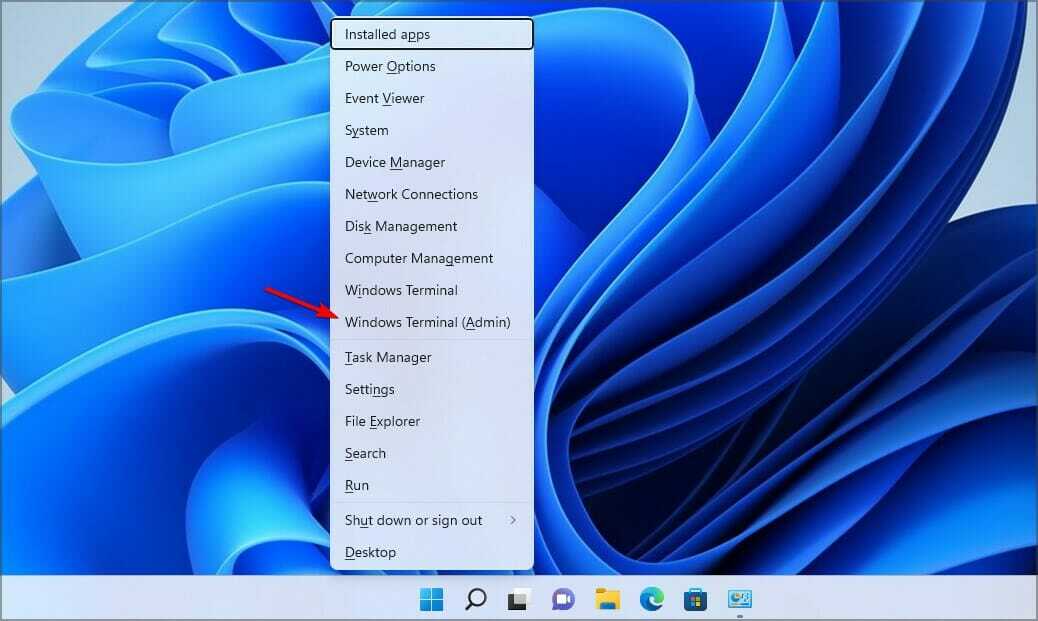- Yani Microsoft, Teams'i gerçekten kullanmamızı istiyor, peki ya gerçekten istemiyorsak?
- Hangi eylemleri yapmak istediğinize bağlı olarak, gitmenin birkaç yolu vardır.
- Uygulamayı görev çubuğunuzdan kaldırabilir veya başlangıçta yüklenmesini durdurabilirsiniz.
- Veya, Teams artık gerekli değilse, neden fazladan mil atıp tamamen kaldırmıyorsunuz?
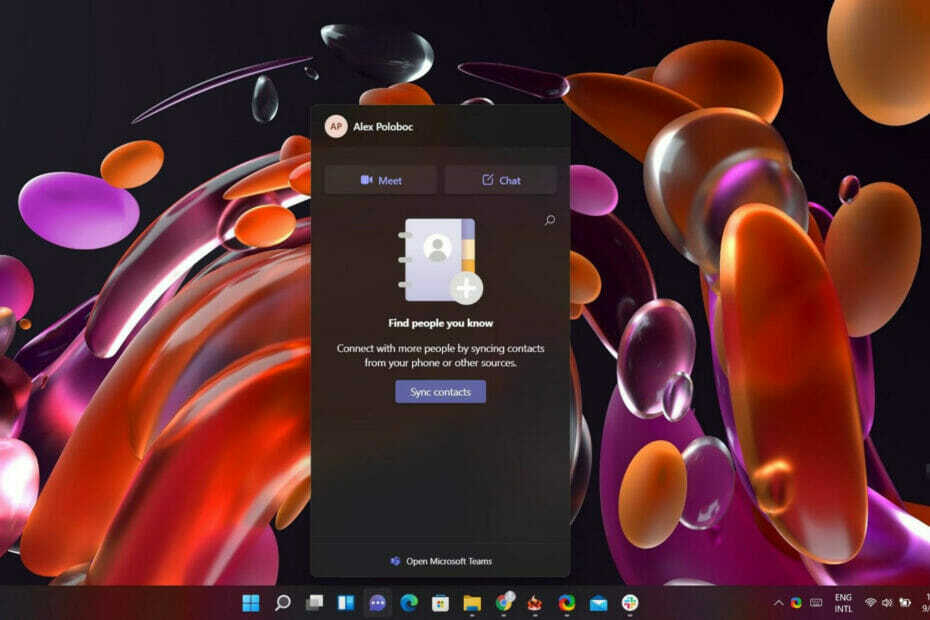
yüklediğinizde Windows 11 ilk kez, görev çubuğunuzda yeni bir simge olduğunu göreceksiniz veya son zamanlarda Microsoft'un Teams işbirliği uygulamasını kullanmadıysanız yeni olacaktır.
İmlecinizi çizgi film konuşma balonunun içindeki kameraya benzeyen simgenin üzerine getirdiğinizde şunu söyleyecektir: Sohbet etmek. Üzerine tıklarsanız ve davet edileceksiniz Arkadaşlarınız ve ailenizle tanışın ve sohbet edin uygulamayı kullanarak.
Ancak, elbette, bariz soru ortaya çıkıyor: Ya Teams'i kullanmakla hiç ilgilenmiyorsanız?
Windows 11'de Teams'ten nasıl kurtulabilirim?
Teams'i biraz rahatsız edici buluyorsanız yapabileceğiniz birkaç şey olduğundan emin olabilirsiniz. Makinenizi her başlattığınızda uygulamanın otomatik olarak yüklenmesini durdurabilirsiniz.
Sohbet simgesini Görev Çubuğundan kaldırabilir veya gerçekten sonuna kadar gitmek istiyorsanız, onu kaldırabilirsiniz.
Teams'in başlangıçta yüklenmesini nasıl durdurabilirim?
- basmak Windows tuşu + ben açmak için Ayarlar uygulama.
- seçin Uygulamalar kategorisini seçin ve ardından düğmesine basın. Başlamak buton.
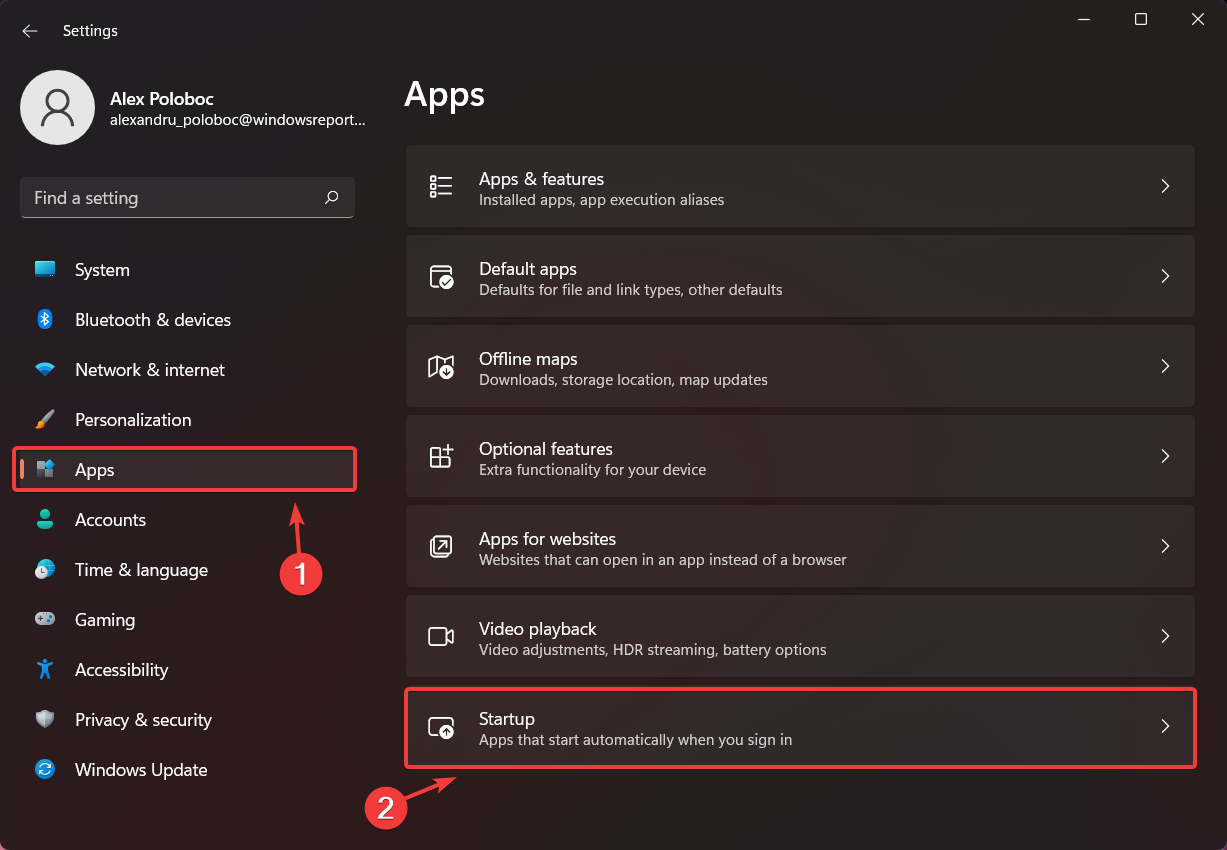
- bulun Takımlar uygulamasını açın ve kapatın.
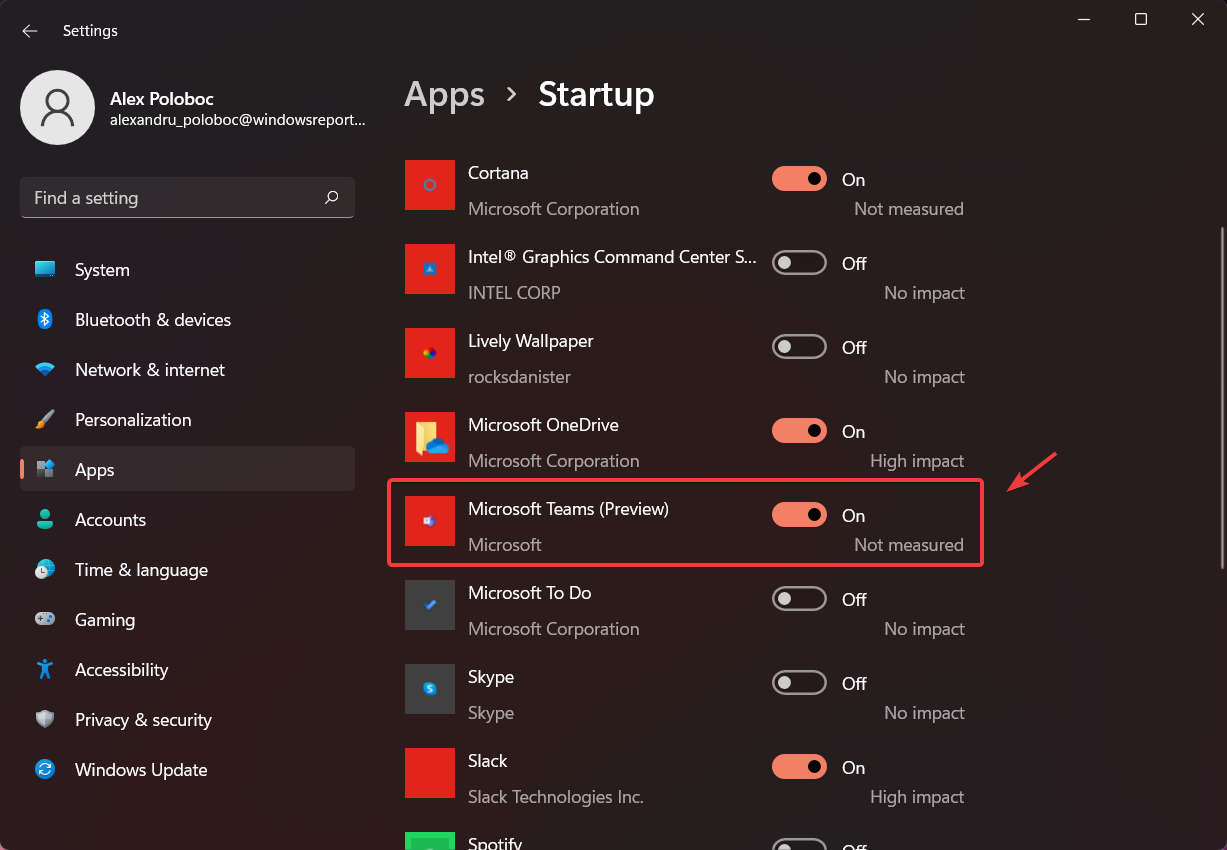
Ayrıca, Başlangıç menüsünde olduğunuz sürece, bilgisayarınızla birlikte otomatik olarak başlayan ve devre dışı bırakmak istediğiniz diğer uygulamalardan bazılarına göz atabilirsiniz.
Microsoft Teams'i görev çubuğumdan nasıl kaldırabilirim?
-
Sağ tık görev çubuğunda ve erişim Görev çubuğu ayarları.

- Altında /, yerini bul Sohbet etmek seçeneğini seçin ve kapatın.
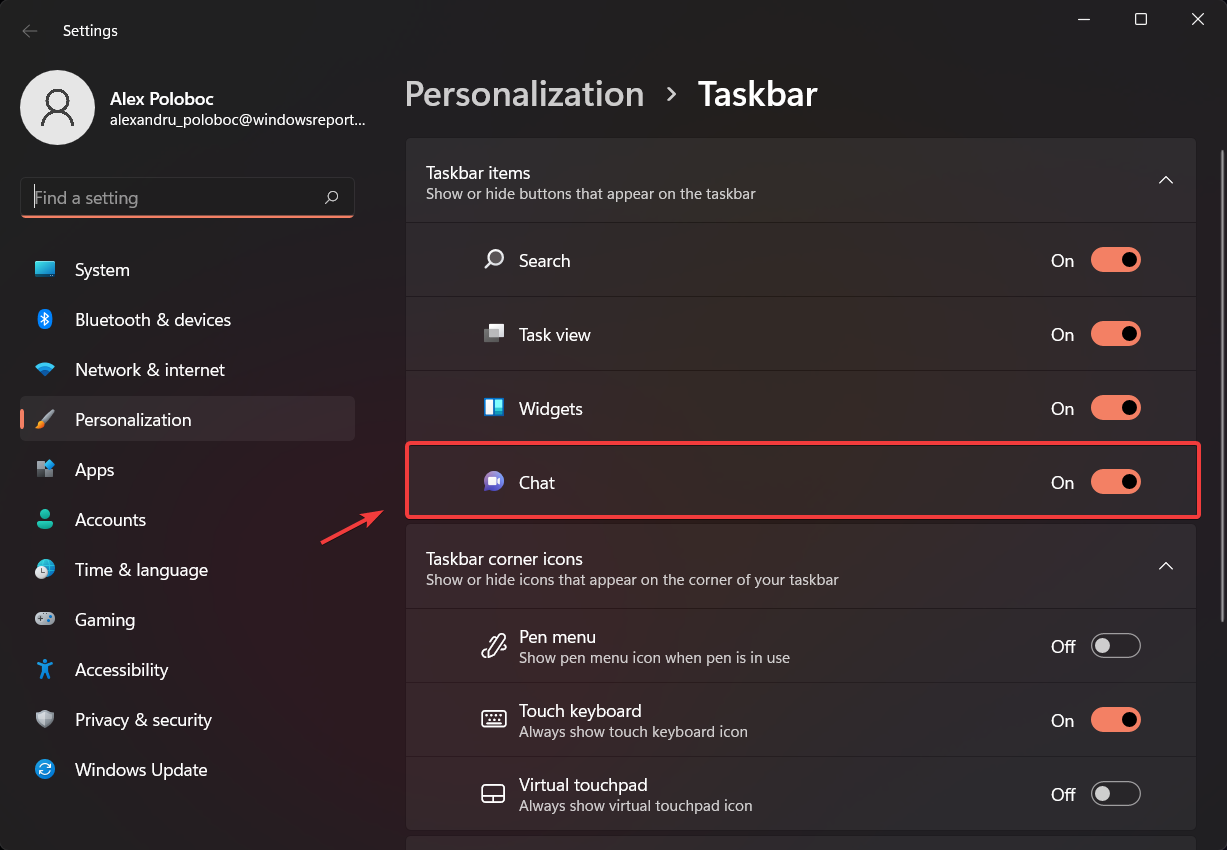
Teams'i tamamen kaldırmayı nasıl yapabilirim?
- basmak Windows tuşu + ben açmak için Ayarlar uygulama.
- seçin Uygulamalar kategorisini seçin ve ardından üzerine tıklayın. Uygulamalar ve özellikler.
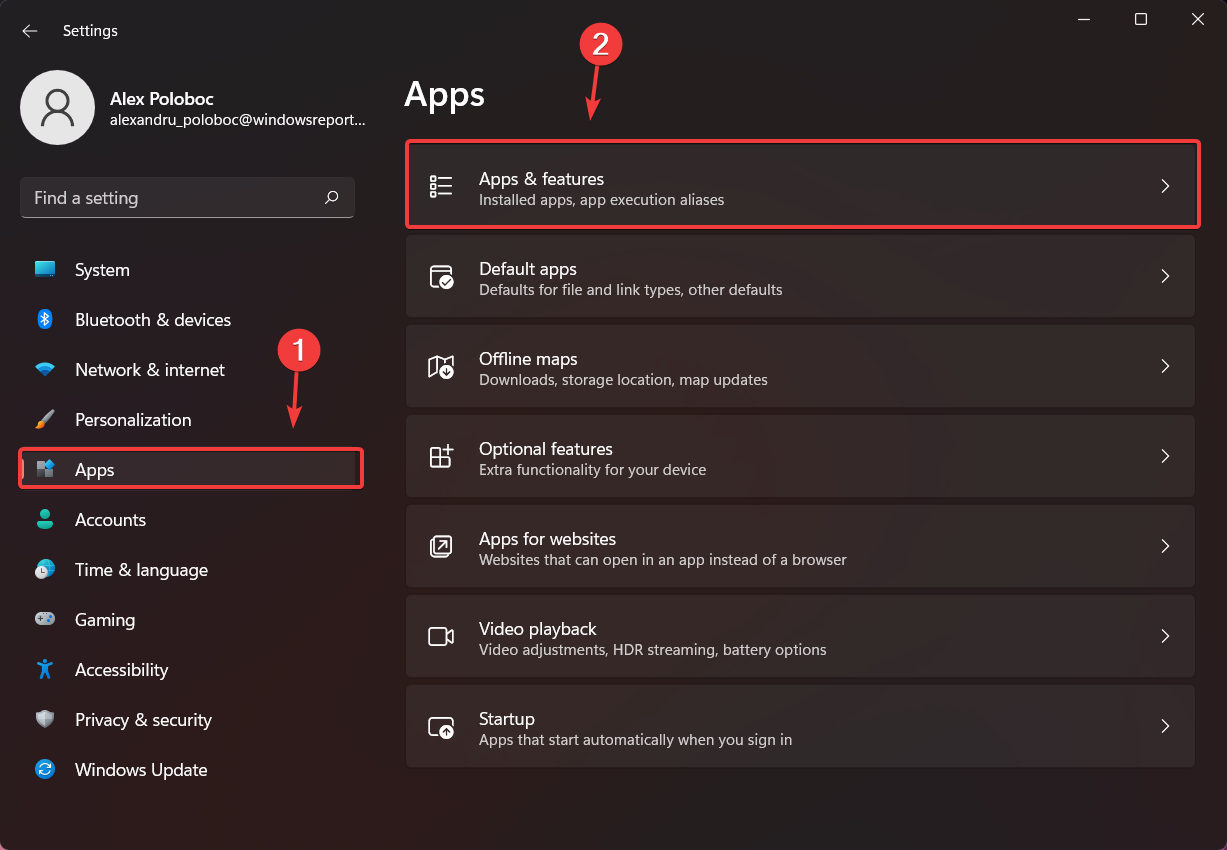
- bulun Microsoft Ekipleri app'i seçin ve yanındaki üç dikey noktayı tıklayın.
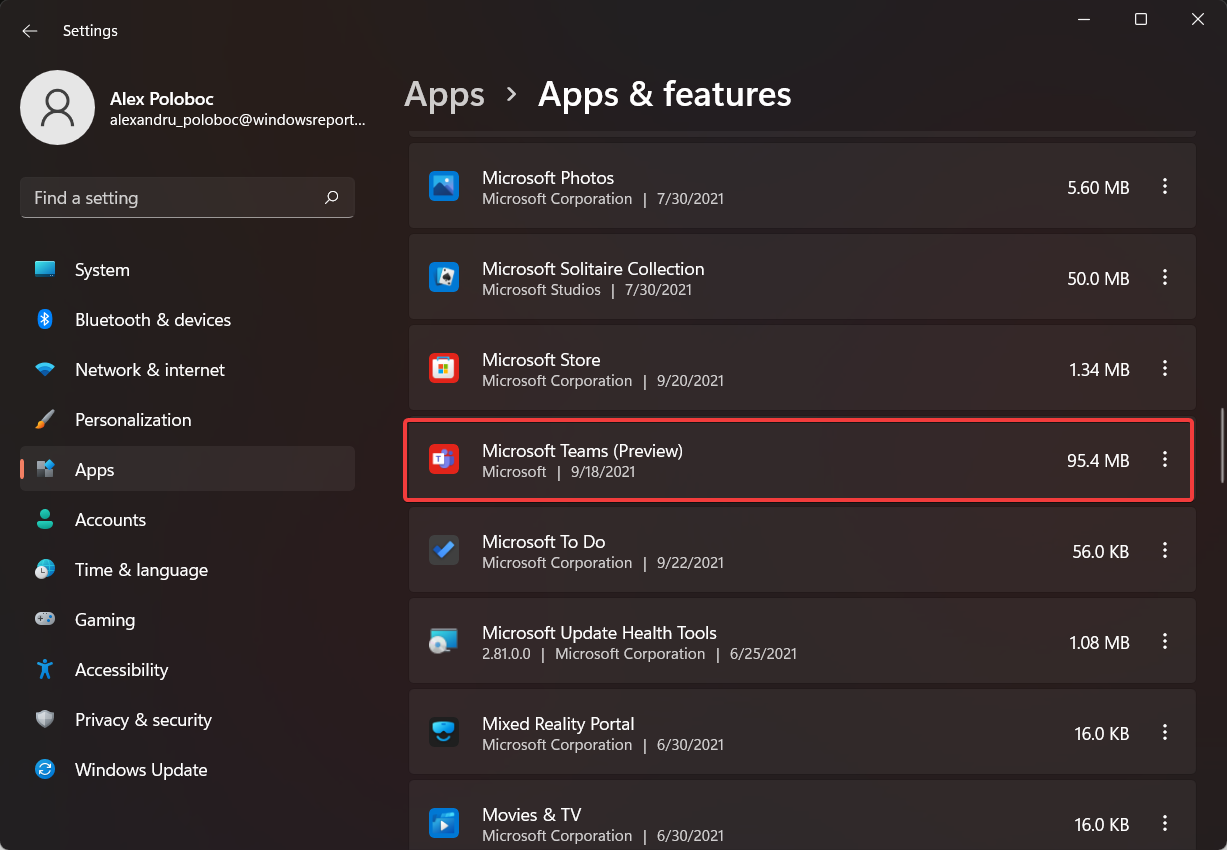
- Tıklamak Kaldır.
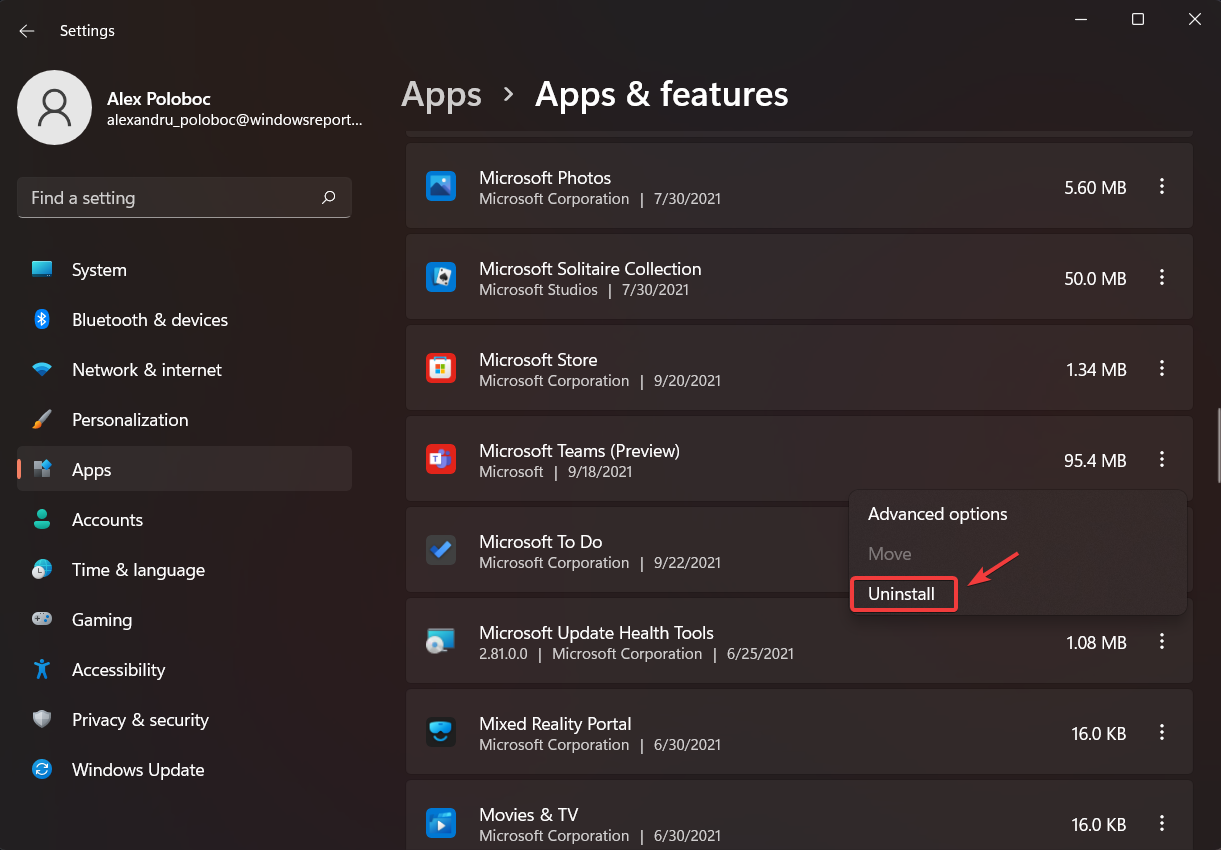
Hangi adımı atmayı seçtiğinize bağlı olarak, neredeyse tüm süreç budur. Oldukça basit, değil mi?
Bu nedenle, Microsoft Teams uygulamasının cihazınız çalıştığında başlamasını, görev çubuğunuzdan kaldırmasını veya tamamen kaldırmasını istemiyorsanız, artık bunu iki dakikadan kısa sürede nasıl yapacağınızı biliyorsunuz.
Bu rehber size yardımcı oldu mu? Aşağıdaki yorumlar bölümünde bize bildirin.